
Iedereen met fysieke toegang tot je PlayStation 4 kan gewoon de controller pakken, deze aanzetten en beginnen met spelen - althans standaard. Je kunt de toegang tot je PlayStation 4 beperken, zodat mensen je games niet kunnen spelen, met je opgeslagen bestanden kunnen knoeien en zonder jouw toestemming online aankopen kunnen doen.
Alleen het inschakelen van een wachtwoordvergrendeling is niet goed genoeg. Je wilt ook voorkomen dat mensen nieuwe profielen maken met behulp van het ingebouwde ouderlijk toezicht of dat mensen je PlayStation 4 kunnen gebruiken door een nieuw profiel te maken wanneer ze deze inschakelen.
Hoe u de toegang tot uw profiel kunt beperken
Je kunt een toegangscode instellen die voorkomt dat mensen inloggen op je PlayStation 4-profiel. Om dit te doen, logt u eerst in op uw PlayStation 4 met dat profiel. Druk op de "Omhoog" -knop op het startscherm om toegang te krijgen tot de rij pictogrammen bovenaan het scherm, selecteer "Instellingen" en druk op de "X" -knop.

Scrol omlaag op het scherm Instellingen en selecteer 'Gebruikers'.
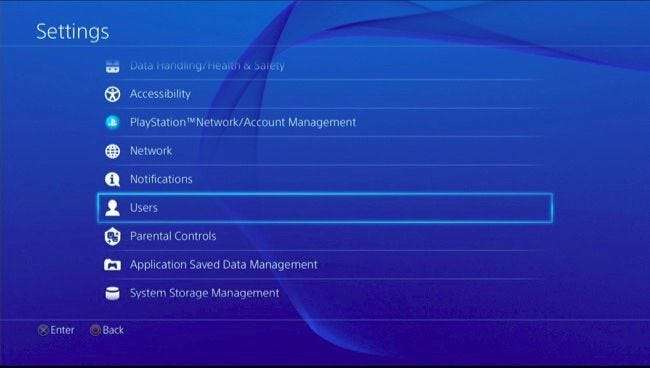
Selecteer de optie "Aanmeldingsinstellingen" op het scherm Gebruikers.
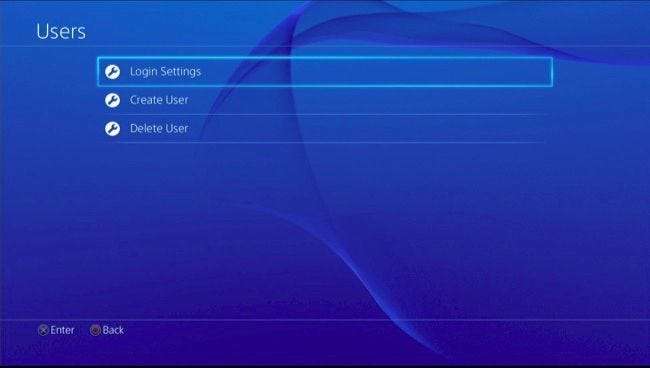
Je ziet de optie 'Automatisch aanmelden bij PS4' op het scherm met aanmeldingsinstellingen. Deze optie omzeilt de toegangscode niet als u ervoor kiest deze in te schakelen. Als je deze optie inschakelt en een toegangscode instelt, zal je PS4 automatisch proberen je aan te melden en elke keer dat je hem aanzet om je toegangscode vragen.
Selecteer op dit scherm "Beheer van toegangscodes".
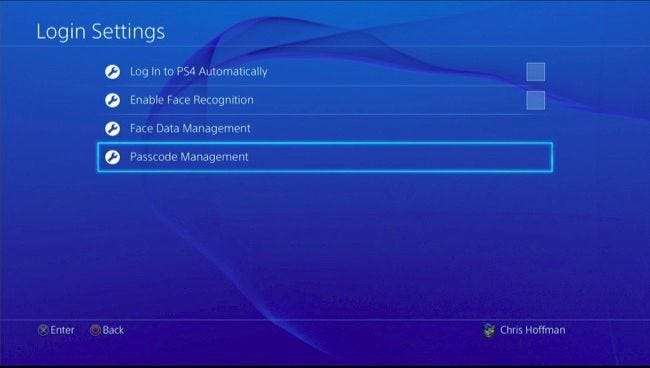
Als u nog geen toegangscode heeft gemaakt, wordt u gevraagd om er een te maken. Toegangscodes zijn numerieke codes die uit vier cijfers bestaan. Je voert ze in met de knoppen Links, Boven, Rechts, Onder, R1, R2, L1, L2, Driehoek en Vierkant. Hierdoor kun je snel je toegangscode invoeren door vier keer op een knop te drukken wanneer je je PlayStation 4 aanzet.
Voer uw toegangscode twee keer in om te bevestigen dat u deze correct heeft ingevoerd. Nadat je een toegangscode hebt ingesteld, moet je deze elke keer dat je je aanmeldt bij je PlayStation 4 invoeren. Je kunt de toegangscode wijzigen of verwijderen door naar Instellingen> Aanmeldingsinstellingen> Toegangscodebeheer te gaan en ofwel "Wijzig toegangscode" of "Verwijderen" te selecteren. "
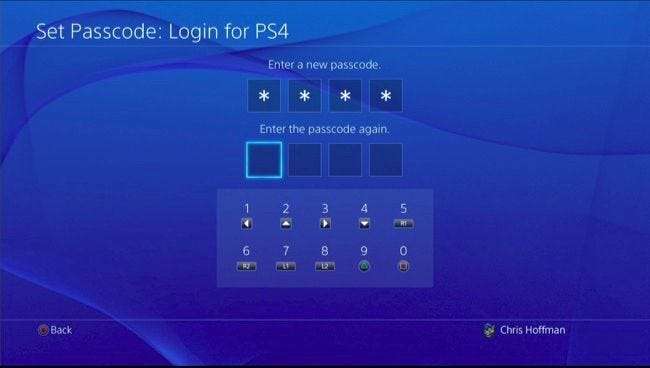
Als je meerdere gebruikersaccounts op je PS4 hebt, moet je met elk account inloggen en een toegangscode voor elk profiel afzonderlijk instellen om de toegang te beperken. Druk lang op de "PlayStation" -knop op de controller en selecteer "Van gebruiker wisselen" om snel van gebruikersaccount te wisselen en toegangscodes voor elke gebruiker in te stellen.
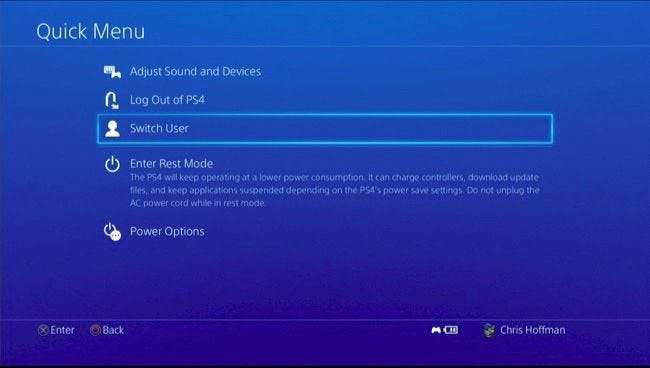
Gasttoegang beperken
Zelfs nadat je de toegang tot je gebruikersprofielen met toegangscodes hebt beperkt, kan iedereen met fysieke toegang tot de PS4 deze inschakelen en een nieuw profiel maken vanaf het inlogscherm om te beginnen met spelen. Als je niet wilt dat kinderen of huisgenoten met je PlayStation 4 rotzooien, kun je gasttoegang ertoe verhinderen en ervoor zorgen dat alleen gebruikersprofielen die je hebt toegevoegd, de PS4 kunnen gebruiken.
Dit wordt bereikt door het gebruik van de functie voor ouderlijk toezicht van je PlayStation 4. Ga naar het instellingenscherm van je PS4 en selecteer 'Ouderlijk toezicht' om deze instellingen te openen.
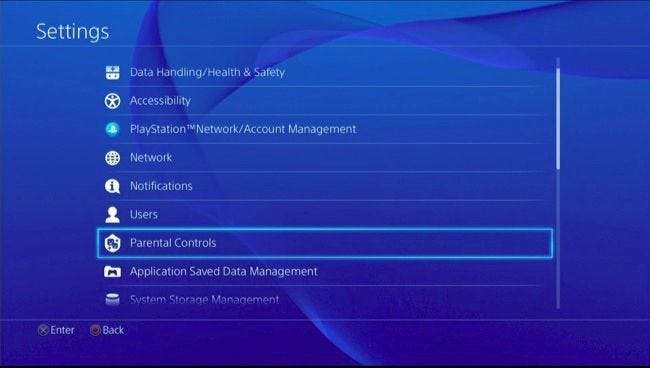
Selecteer 'Gebruik van PS4-functies beperken'. U moet een pincode voor ouderlijk toezicht invoeren. Als u nog geen pincode heeft ingesteld, moet u de standaardpincode invoeren, namelijk 0000.
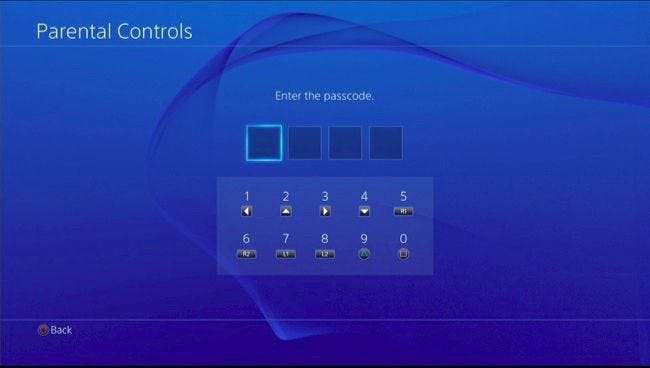
Zoek de optie "Selecteer [New User] en log in op PS4" en stel deze in op "Niet toestaan". Als iemand probeert een nieuwe gebruiker toe te voegen en in te loggen op de PS4 vanaf het inlogscherm, heeft hij je pincode voor ouderlijk toezicht nodig.
Zodra u dit heeft gedaan, wilt u een sterkere pincode instellen dan de standaard 0000. Selecteer hier "Wijzig toegangscode" om een pincode in te stellen. Deze pincode staat los van de toegangscode van uw gebruikersprofiel, maar bestaat uit vier cijfers. U kunt zowel uw toegangscode als uw pincode voor ouderlijk toezicht instellen op dezelfde viercijferige codes om ze gemakkelijker te onthouden.
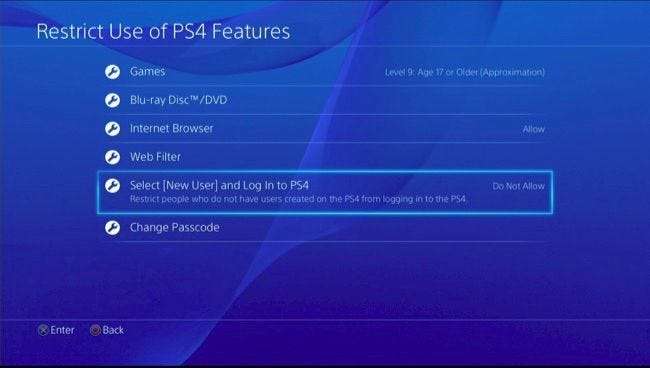
Zorg ervoor dat je uitlogt of zet je PS4 in de rustmodus
Als je echt zeker wilt zijn dat niemand je PlayStation 4 zonder jouw toestemming gebruikt, log dan uit bij je PS4, zet hem in de rustmodus of zet hem zelfs uit als je er klaar mee bent. Als je je PS4 verlaat en aangemeld laat, of je tv gewoon uitzet zonder de PS4 in de sluimerstand te zetten, blijft hij aangemeld en kan iedereen je controller pakken en beginnen met spelen.
Om uit te loggen bij je PS4 of hem in de sluimerstand te zetten als je klaar bent, houd je de 'PlayStation'-knop op de controller ingedrukt en kies je de opties' Uitloggen bij PS4 'of' Rustmodus openen 'in dit menu. Je kunt ook op de aan / uit-knop op de PS4 zelf drukken.
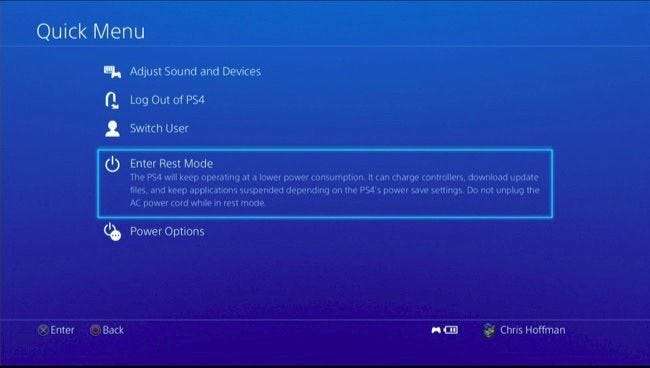
Wanneer je PS4 automatisch in slaap valt, wordt je uitgelogd en moet de volgende persoon die hem opstart de toegangscode invoeren. Je kunt aanpassen hoe lang de PS4 wacht voordat hij in slaap valt door naar Instellingen> Instellingen voor energiebesparing> Tijd instellen tot PS4 wordt uitgeschakeld te gaan. Standaard schakelt het zichzelf uit na een uur als het een game speelt of op het startscherm, of na vier uur als het media afspeelt, zoals het streamen van Netflix.
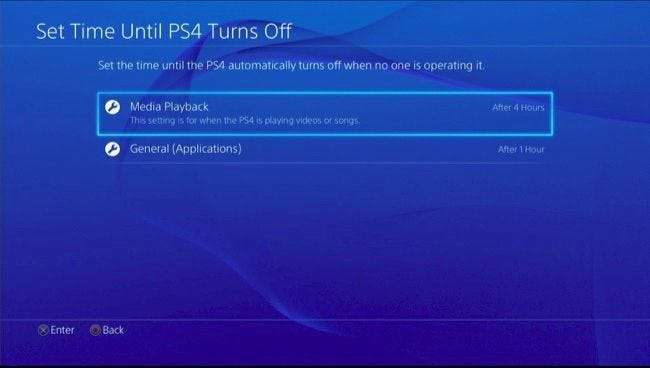
Natuurlijk, een viercijferige pincode is niet zo veilig als een langer wachtwoord, maar dat maakt het handiger. Het is een prima oplossing om te voorkomen dat mensen je PS4 spelen zonder je toestemming, en je kunt je toegangscode invoeren door vier keer snel op de knop te drukken wanneer je wilt spelen.







